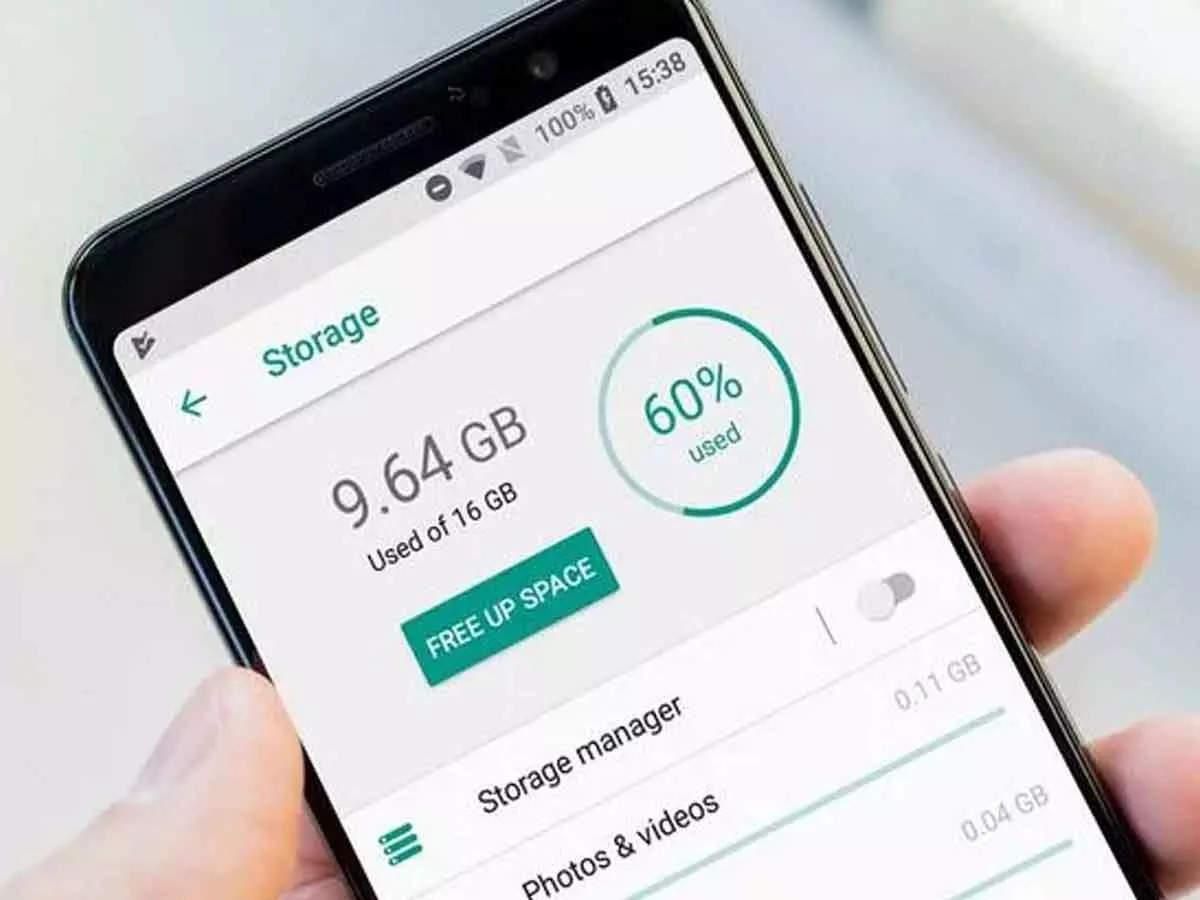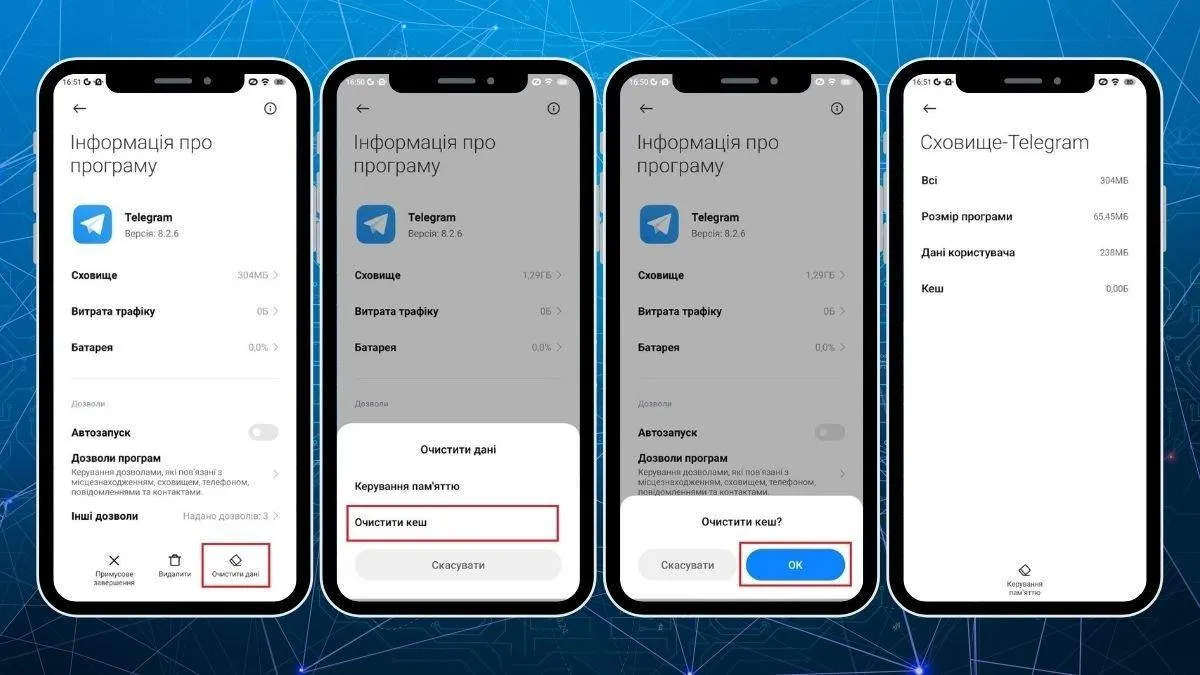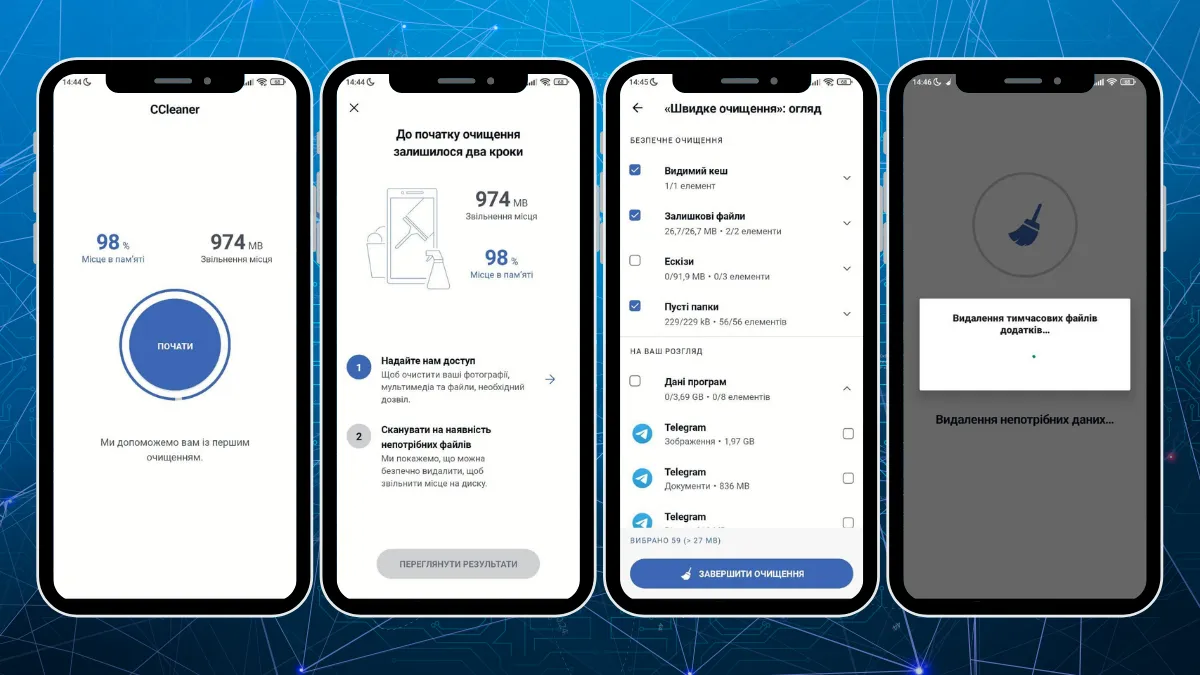Кожного разу у пошуках непотрібних файлів на смартфоні ми натрапляємо на папку "Інше", яка має найбільший об'єм і яку не можливо просто так очистити. На жаль, не всі програми оптимізації пам'яті справляються з цією проблемою. Розповідаємо, навіщо потрібна папка "Інше" на андроїд та як її почистити.
Не пропустіть Вони полегшать вам життя: 6 важливих функцій смартфона на кожен день
Що ж таке папка "Інше"
Папка "Інше" містить масу системного сміття, яка накопичується під час встановлення та видалення програм, а також у процесі їх роботи. Часто туди потрапляє різноманітний кеш, мініатюри галерей, для швидшого відображення фото та сотні різноманітних файлів визначених системою, як інше.
Через це розділ постійно збільшується, а пам'ять вашого пристрою зменшується. Однак побачити, що на смартфоні купа файлів у розділі "Інше" ви можете, а от очистити ці дані так легко вже не вийде. Загалом є два способи:
- перебрати усі додатки та файли практично в ручну, очищуючи кеш кожної програми;
- та використати спеціальні додатки для очищення, однак тут варто діяти обережно, адже легко можна видалити важливий файл чи програму.
Папка "Інше" може містити дуже багато непотрібних файлів / Фото 24 каналу
Як очистити кеш на андроїд вручну
Очищати смартфон від кешу різноманітних додатків варто хоча б раз у місяць, а краще частіше. Чимало користувачів просто ігнорують цей момент і потім дивуються, куди зникає вільне місце на їхньому пристрої.
Зараз ми розкажемо, як можна почистити смартфон від системного сміття вручну. Так, це не проста і довга процедура, але видалити ненароком щось важливе набагато важче.
- Зайдіть у Налаштування;
- Виберіть "Програми та сповіщення" та натисніть "Показати всі програми";
- У вас з'явиться список програм. Перевірте їх усі окремо або виберіть ту, яку хочете очистити;
- Далі натисніть "Сховище та кеш", потім "Очистити кеш".
Очистка кешу в додатку / Фото 24 каналу
За таким сценарієм вам потрібно перевірити та очистити практично усі програми, якими ви користуєтеся. В пріоритеті браузер, Instagram, додатки месенджерів та соцмереж. Саме вони накопичують просто неймовірну кількість додаткових файлів для роботи.
Особливо це стосується Telegram, який зберігає у пам'яті смартфону кожне відео, анімацію, фото чи мініатюру, для швидкої роботи. Часто кеш цього додатку сягає кількох гігабайтів.
До теми Смартфон на андроїд почав повільно працювати: як з цим боротися
Як видалити ескізи галереї андроїд
Android зберігає у пам'яті пристрою мініатюри фото у галереї для того, щоб ви швидше могли знайти потрібне зображення, а не чекати, поки воно підвантажиться. Якщо у вашій галереї багато знімків – дублікати у вигляді мініатюр також можуть займати чимало місця.
Видаляємо ескізи мініатюр:
- Завантажте будь-який менеджер файлів, який відображає приховані файли та папки. Наприклад, ES File Manager.
- Після завантаження відкрийте програму та увімкніть у налаштуваннях показ прихованих файлів.
- Відкрийте кореневу папку "DCIM" у сховищі телефону, де зберігаються приховані файли.
- Знайдіть папку ".thumbnails" і видаліть її.
Як почистити кеш на андроїд за допомогою додатків
Очистити кеш додатків, сміттєві файли та інші непотрібні дані можна й за допомогою спеціалізованих додатків. Ми вже зазначали, що використовуючи такі додатки існує ризик випадково видалити важливі дані чи програми, тож користуватися ними потрібно з особливою уважністю.
Уважно читайте опис функцій в таких програмах, перевіряйте галочки біля файлів, а краще додатково ознайомтеся в інтернеті з тим, як саме працює додаток, що він робить і як правильно ним користуватися.
Додатків для очистки пам'яті смартфону існує чимало, однак ми виділимо два найбільш популярних та ефективних – це CCleaner і SD Maid: вони працюють за принципом оптимізації простору на диску та оперативної пам'яті.
- Запустіть CCleaner та натисніть "Швидке очищення";
- Якщо завантажили SD Maid, то запустіть програму та натисніть пункт "Сміття".
- Після цього програма запитає дозвіл: погодьтеся із запитом та натисніть "ОК".
- Дотримуйтесь інструкцій з налаштування та запустіть перевірку.
- Після перевірки з'являться файли, виділені жовтим маркером. Виділіть їх та видаліть.
- Якщо запустити меню програми, там же можна знайти і пункт "Система". Там також варто запустити перевірку, щоб видалити непотрібні файли.
Очищення пам'яті за допомогою CCleaner / Фото 24 каналу
Цікаво Шкідливі додатки: чому програми для пошуку шпалер небезпечні і як їх правильно встановлювати
Видаляємо зайві файли, додатки й сміття
Варто не забувати очищувати смартфон від непотрібних файлів та сміття, яке могло назбиратися у галереї чи теці завантаження. Велике скупчення цих файлів постійно зменшує місце на смартфоні й це негативно впливає на швидкодію пристрої, особливо, якщо місця залишилося зовсім мало.
- Фото і відео
Зайдіть у галерею та перегляньте медіафайли, видаліть не потрібні фото та відео файли. У галереї перед видаленням ви можете переглянути всі файли, щоб випадково не видалити те, що дійсно необхідно. - Завантаження
Зайдіть в розділ "Завантаження", зазвичай там теж збирається ціла купа непотрібного сміття, через яке андроїд гальмує. Перегляньте файли в завантаженнях і видаліть те, що не потрібно.